windows10怎么安装iis,Windows10安装iis
浏览量:157次
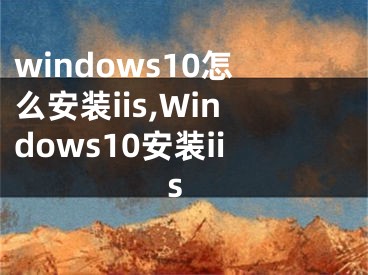
windows10怎么安装iis,Windows10安装iis
Windows10的市场份额越来越大,越来越多的用户开始使用win10系统,但使用后发现win10没有iis。那么如何才能让windows10安装iis呢?先来看看我是怎么让Windows S10安装iis的。
Win10作为微软打造的电脑操作系统,已经得到了广大用户的认可。但是有技术人员在安装win10后发现win10没有iis。我们能做什么?别急,下面阳泰网络就告诉你解决办法。
windows10安装iis步骤:
1.进入桌面,用鼠标点击开始按钮,然后点击“所有应用”,找到控制面板打开。
Iis安装图-1
2.点击控制面板界面底部的“程序”打开。
Win10图-2
3.在新界面点击“启用或关闭Windows功能”,进入下一步。
Win10图-3
4.在弹出的界面中选择“互联网信息服务”,然后点击需要的功能,再点击确定。
Windows10图-4
Iis安装图-5
5.然后电脑会自动下载你勾选的功能,耐心等待,直到出现“Windows已完成请求的更改”的提示。单击重新启动计算机按钮。
Windows10安装图-6
6.重启电脑后win10有iis功能。
Iis安装图-7
这就是今天系统给大家分享的内容。如何在Windows S10中安装iis?Win10安装iis的所有详细步骤,希望对大家有所帮助。喜欢的请继续关注!边肖将带来更多win10的精彩内容。
[声明]本网转载网络媒体稿件是为了传播更多的信息,此类稿件不代表本网观点,本网不承担此类稿件侵权行为的连带责任。故此,如果您发现本网站的内容侵犯了您的版权,请您的相关内容发至此邮箱【779898168@qq.com】,我们在确认后,会立即删除,保证您的版权。
最新
- windows10安装iis,window10安装iis教程
- windows10怎么安装iis,Windows10安装iis
- 腾讯云安装iis的教程 腾讯云如何安装iis
- win10安装iis的操作步骤,iis安装步骤win10
- windows10怎么打开iis,win10打开iis管理器命令
- windows2008彻底卸载iis,win7如何卸载iis重新安装
- windows10安装程序,windows10怎么安装程序
- windows10下载安装U盘,windows10官方u盘安装
- windows10更新安装错误,windows10更新安装失败
- windows10专业版安装步骤,windows10专业版安装教程


